如何在Outlook中創建和使用模板?
如果您經常撰寫類似的電子郵件,手動重新輸入相同內容可能會耗時且效率低下。Outlook內建的電子郵件模板可以讓您保存並重複使用常用的郵件內容,幫助您簡化工作流程、減少重複任務並保持通信的一致性。然而,為了獲得更快、更流暢的體驗,Kutools for Outlook 提供了一個進階的自動圖文集功能,簡化了模板管理,實現快速插入、更好的組織和輕鬆存取已保存的內容。
在Outlook中創建和使用電子郵件模板 (手動且耗時)
使用 Kutools for Outlook 輕鬆在Outlook中創建和使用模板 👍 (快速且無縫)
在Outlook中創建和使用電子郵件模板
如果您經常發送類似的郵件,Outlook允許您創建電子郵件模板以節省時間並保持一致性。但是,使用這些模板需要多個步驟,使得該過程對頻繁使用的用戶來說效率較低。以下是您如何在Outlook中手動創建和使用模板的方法。
步驟 1:創建Outlook電子郵件模板
1. 打開Outlook,然後點擊 首頁 > 新郵件 來撰寫新郵件。

2. 輸入要保存為模板的郵件內容。
3. 完成後,點擊 文件 > 另存為。

4. 在“另存為”對話框中,選擇一個文件夾(默認情況下,模板保存在: C:\Users\YourUserName\AppData\Roaming\Microsoft\Templates\),命名您的文件,並從「保存類型」下拉菜單中選擇Outlook模板 (*.oft)。

5. 點擊 保存 以存儲模板。
步驟 2:使用Outlook電子郵件模板
1. 在「首頁」選項卡上,點擊 新項目 > 其他項目 > 選擇表單。

2. 在「選擇表單」對話框中,請執行以下操作:
- 1). 在「查看位置」下拉菜單中,選擇文件系統中的用戶模板。
- 2). 找到並選擇您之前創建的模板。
- 3). 點擊 打開。

3. 進行必要的編輯,添加收件人,然後發送郵件。
內建Outlook模板方法的限制:
- ❌ 不適合頻繁使用:對於每天依賴模板的用戶而言,步驟過多。
- ❌ 無法一鍵插入:模板無法通過單擊插入。
- ❌ 無法用於回覆/轉寄:Outlook模板僅適用於新郵件,回覆時需手動複製粘貼。
- ❌ 更新耗時:更新模板需要分別修改保存的文件。
- ❌ 組織不佳:沒有結構化的方法來分類或管理模板。
如果您想要一種更快、更易用的方式來創建和插入模板,Kutools for Outlook 提供了更高效的解決方案。
📩 輕鬆建立答覆模板並即時回應!
厭倦了手動回覆重複的郵件嗎?使用 Kutools for Outlook 強大的模板答覆選中的一封或多封郵件功能,您可以快速建立並保存答覆模板,然後單擊即可重複使用。只需前往 Kutools > 批量處理 > 模板答覆選中的一封或多封郵件 > 建立與管理答覆模板,輸入您的答覆內容並保存以供日後使用 — 讓郵件回覆更加快速和高效!
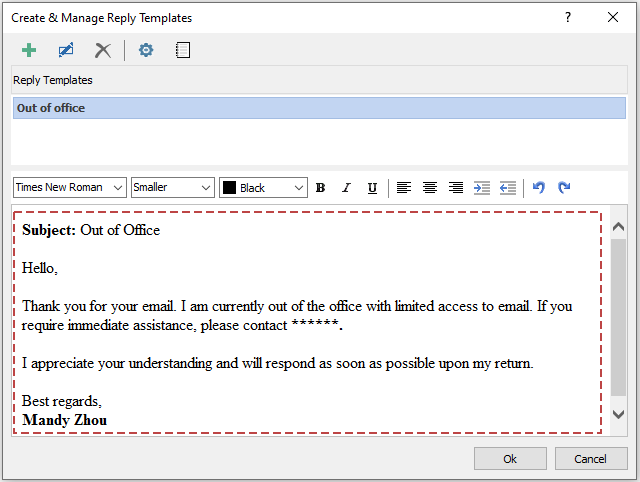
使用 Kutools for Outlook 輕鬆在Outlook中創建和使用模板 👍
雖然Outlook內建的模板功能很有用,但每次插入模板時都需要多個步驟。Kutools for Outlook 的自動圖文集功能簡化了這一過程,讓您只需單擊一下即可保存、組織和插入郵件模板。這使其成為那些經常發送重複郵件並且需要更快、更直觀方法的用戶的理想解決方案。
告別Outlook效率低下的問題!Kutools for Outlook讓批量郵件處理更輕鬆 — 現在還提供免費的AI功能!立即下載Kutools for Outlook!!
1. 打開Outlook,然後點擊 Kutools > 資源庫 以在Outlook窗口的右側打開 Kutools 自動圖文集窗格。

2. 選擇郵件正文中要保存為模板的內容,然後點擊 新增 按鈕。

3. 在「新增自動圖文集」對話框中:
- 1). 在「名稱」字段中輸入模板的名稱。
- 2). 從「類別」下拉菜單中選擇一個類別以進行更好的組織。(您也可以通過點擊「新建類別」來創建新類別。)
- 3). 點擊 新增 以保存模板。

4. 模板現在已保存在自動圖文集窗格中。每當您需要將其插入郵件時,只需點擊保存的條目,它將立即添加到您的郵件中。

為什麼使用 Kutools for Outlook 的自動圖文集功能?
- ✅ 一鍵插入:只需單擊一下即可將模板即時插入新郵件、回復或轉發中。
- ✅ 任意使用:與Outlook的預設方法不同,您可以在回復和轉發中使用模板而無需額外步驟。
- ✅ 更好的組織:將模板分類以便快速檢索,而不是滾動瀏覽長列表。
- ✅ 快速訪問面板:直接從 Kutools 窗格查看和插入模板——無需瀏覽文件。
演示:使用 Kutools for Outlook 輕鬆在Outlook中創建和使用模板
在這段影片中探索 Kutools / Kutools Plus 標籤 – 內含強大的功能,包括免費的 AI 工具!所有功能均可免費試用 30 天,無任何限制!
最佳辦公室生產力工具
最新消息:Kutools for Outlook 推出免費版本!
體驗全新 Kutools for Outlook,超過100項精彩功能!立即下載!
🤖 Kutools AI :採用先進的AI技術輕鬆處理郵件,包括答覆、摘要、優化、擴充、翻譯及撰寫郵件。
📧 郵件自動化:自動回覆(支援POP及IMAP) / 排程發送郵件 / 發送郵件時根據規則自動抄送密送 / 自動轉發(高級規則) / 自動添加問候語 / 自動分割多收件人郵件為個別郵件 ...
📨 郵件管理:撤回郵件 / 根據主題等方式阻止詐騙郵件 / 刪除重複郵件 / 高級搜索 / 整合文件夾 ...
📁 附件專業工具:批量保存 / 批量拆離 / 批量壓縮 / 自動保存 / 自動拆離 / 自動壓縮 ...
🌟 介面魔法:😊更多精美與酷炫表情符號 /重要郵件來臨時提醒 / 最小化 Outlook 而非關閉 ...
👍 一鍵便利:帶附件全部答復 / 防詐騙郵件 / 🕘顯示發件人時區 ...
👩🏼🤝👩🏻 聯絡人與日曆:從選中郵件批量添加聯絡人 / 分割聯絡人組為個別組 / 移除生日提醒 ...
以您偏好的語言使用 Kutools,支援英語、西班牙語、德語、法語、中文及超過40種其他語言!
只需點擊一次,即可立即解鎖 Kutools for Outlook。別等了,現在下載提升您的工作效率!


🚀 一鍵下載 — 獲取全部 Office 插件
強力推薦:Kutools for Office(5合1)
一鍵下載五個安裝程式,包括 Kutools for Excel, Outlook, Word, PowerPoint及 Office Tab Pro。 立即下載!
- ✅ 一鍵便利:一次操作即可下載全部五套安裝包。
- 🚀 隨時處理任何 Office 任務:安裝您需求的插件,隨時隨地。
- 🧰 包含:Kutools for Excel / Kutools for Outlook / Kutools for Word / Office Tab Pro / Kutools for PowerPoint